スマホがiosの方は下のボタンを押してからメニューアイコンをタップするとご覧いただけます
パソコンにログインできない時の対処法
1.突然の出来事
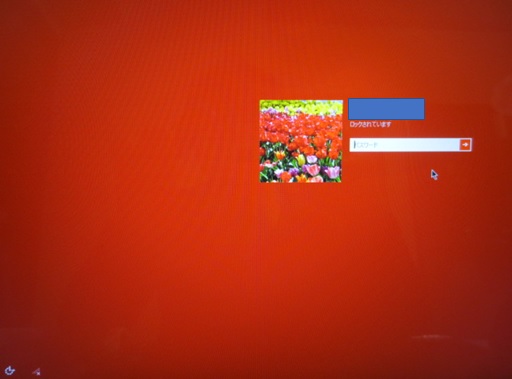
いつもの様にパソコンに電源を入れてパスワードを入力…できない💦
NUMLOCKがロックされてるから解除…できない💦
突然設定が変わったのか?
- FNキー押しながらNUMLOCK!
- SHIFTキー押しながらNUMLOCK!
- CAPSLOCK(英数大文字小文字)の確認!
ウンともスンとも返事がない💦
2.再起動
再起動してみたけどダメでした。
ついに壊れたか!?
それは困る。非常に困る。
3.スクリーンキーボードでログイン
ログインできないと何もできん!
かろうじてパソコンの機能のスクリーンキーボードで入力しログインはできたが調べようにも効率が悪すぎる
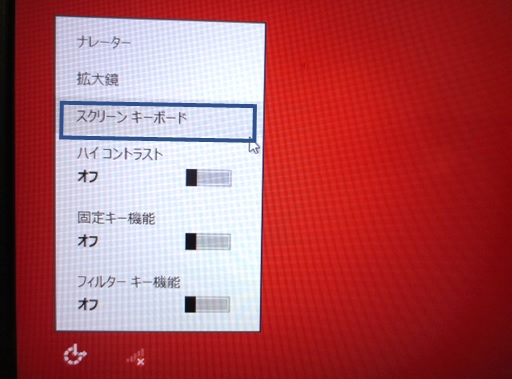
4.IME(日本語変換システム)の確認
- IMEはONになっている。
- 念のため、キーボードのドライバーを更新してみた…ダメでした💦
- コントロールパネルから色々と設定を試みたが、ダメでした💦
という事は、これはシステム的な問題じゃないと思い、調べなおした。
5.放電
放電するといいかもしれない💡という情報を発見❢
- 一度電源を切ってみた。
- コンセントもOFFにし、ノートパソコンを裏返しビスを外して、アダプターを外しました。
- せっかくなので、少し掃除しました。
メモリを増設した際、掃除してあったのであまり汚れていませんでしたが、素手で触らず柔らかいブラシで軽くホコリを払っておきました。 - そうこうしているうちに、5分位経過したので組立直してESCキーを押しながら
電源をON! - 日付と時刻を修正して保存&Exit
(日付と時刻は後からでも修正できる)

治ったー
6.まとめ
いかがでしたでしょうか?
突然キーボード入力できなくなったら(@_@)
- NUMLOCKがロックの確認解除
- CAPSLOCK(英数大文字小文字)の確認
- スクリーンキーボードで入力しとにかくログイン
- IME(日本語変換システム)ONOFFの確認
- キーボードのドライバーを更新
- 電源(コンセントも)をOFF
- アダプターを外して放電
- ホコリ汚れを除去して電源を入れなおす
蓋を開ければ単純な結果でした。
暑かったからかなぁー🌞パソコン💻いっぱい使って酷使したし…
パソコン💻も熱中症💦になっちゃったみたい
治って良かったー。本当に良かった
いかがでしたでしょうか?
もし、少しでもいいなー、参考になったと思っていただけたら
ぜひ、Twitter(p_fan)等で「いいね」や「シャア」していただけると嬉しいです!
 パソコンにログインできない時の対処法etc
パソコンにログインできない時の対処法etc